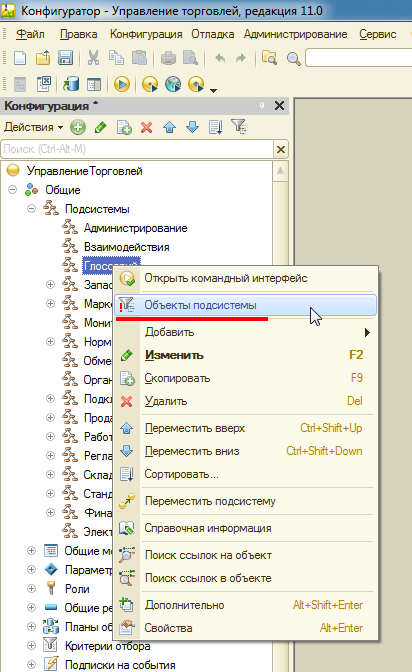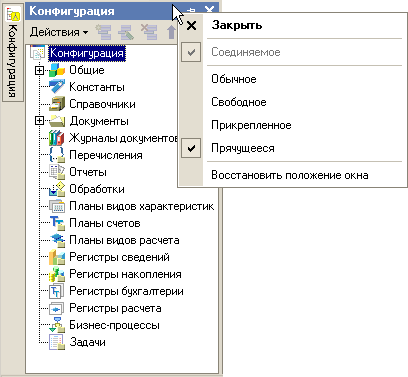что такое дерево объектов конфигурации 1с предприятие
Заметки из Зазеркалья
Реализовано в версии 8.3.5.1068.
Функциональность прикладных решений постоянно увеличивается. Это объективный процесс, пользователи хотят, чтобы программа умела «всё», и к тому же делала эта «сама» и «быстро». Соответствующим образом увеличиваются размеры конфигураций, растёт количество объектов конфигурации, используемых в конкретных прикладных решениях.
Пока конфигурация невелика, ориентироваться среди имеющихся объектов не составляет труда. Структура дерева, привязка объектов к подсистемам и поиск по вхождению подстроки позволяют без труда найти нужный объект.
Однако когда конфигурация содержит, скажем, 150 справочников, 100 документов и не меньшее количество регистров, поиск нужного объекта становится непростой задачей и начинает занимать значительное количество времени.
Поиск в дереве конфигурации
Над деревом конфигурации появилось поле, в которое можно ввести фрагменты слов для поиска, разделённые пробелом. Поиск будет выполнен автоматически. При этом фрагменты слов будут искаться в имени, синониме и комментарии объектов конфигурации. Результаты поиска будут показаны тут же, в дереве конфигурации, причём найденные фрагменты слов в них будут подсвечены.
Подсветка «умная», и работает следующим образом:
Поиск в палитре свойств
В верхней части палитры свойств также появилось окно поиска. Оно работает аналогично. Отличие заключается в том, что найденные свойства и элементы конфигурации отображаются списком, без разбивки по категориям. Поиск выполняется в именах, или в представлениях. В зависимости от того, что включено в палитре свойств.
Поиск в диалоге выбора типа
При выборе типа тоже часто приходится искать нужный объект конфигурации, так как многие из них образуют собственные типы. Поэтому в окне редактирования типа данных мы реализовали такой же поиск, как и в дереве объектов конфигурации.
Поиск в диалоге выбора объекта конфигурации
Быстрый отбор по подсистеме
В дереве конфигурации есть возможность отобрать только те объекты, который входят в нужные подсистемы. Для этого используется фильтр по подсистемам, который, кажется, существовал в конфигураторе всегда. Он удобен, когда нужно отобрать объекты из нескольких подсистем.
Но гораздо чаще нужно отобрать объекты единственной подсистемы. Специально для такой задачи в контекстном меню подсистемы мы сделали команду Объекты подсистемы, которая сразу же фильтрует дерево объектов конфигурации по этой подсистеме. Убрать этот отбор можно с помощью «старого» диалога По подсистемам.
Быстрый отбор захваченных
Объекты, захваченные в хранилище, теперь тоже можно отобрать очень быстро. Для этого в командной панели дерева конфигурации мы реализовали команду Захваченные объекты. Её можно использовать как самостоятельно, так и вместе с фильтром по подсистемам и поиском.
Основные объекты конфигурации в 1С
Дерево объектов конфигурации
После запуска конфигуратора слева можно увидеть дерево объектов конфигурации. Данное дерево также называют дерево метаданных. Конфигурация состоит из объектов конфигурации, таких как справочник, документ, константа и т.п.
У каждого объекта есть свои свойства. Например, у справочника это имя, длина кода, реквизиты, состав подсистем, в которые он входит и т.п. Чтобы открыть свойства справочника нужно дважды щелкнуть по нему в дереве:
Или щелкнуть по нему правой кнопкой мыши и выбрать «Свойства»:
Основные объекты конфигурации
Константы
Константы нужны для хранения постоянной и условно постоянной информации. Например, основная организация, валюта регламентированного учета и т.п.
Справочники
Справочники нужны для хранения некого однородного списка значений. Например, номенклатура, контрагенты. Используются для хранения нормативно-справочной информации.
Документы
Документы нужны для отражения хозяйственных операций организации. Например, приход от поставщика, продажа клиенту, начисление и выплата зарплаты и т.п.
Важное свойство документа — это проведение. Проведенный документ изменяет состояние учета. Например, остаток товара на складе. Непроведенный документ — это просто черновик, который пока никак не влияет на состояние учета.
Журналы документов
Используются для объединения нескольких видов документов в один журнал. Например, журнал «Складские документы», в котором могут быть приходные и расходные накладные.
Перечисления
Это некий постоянный набор значений, который не может быть изменен в процессе работы с базой данных. Состав перечислений задается разработчиком в конфигурации, пользователи могут только выбирать значение из предопределенного списка, создать новые элементы не могут.
Отчеты
Отчеты нужны для вывода информации пользователю в удобном виде. Это может быть отчет по остаткам на складе, отчет по финансовым результатам и т.п.
Обработки
Обработки предназначены для выполнения различных действий с информационной базой, например удаление помеченных объектов, изменение цены во всех строках табличной части документа и т.п.
Планы видов характеристик
Используются для описания множеств однотипных объектов аналитического учета. Например, некие дополнительные свойства для справочника «Номенклатура». Ключевой особенностью является то, что для каждого элемента плана вида характеристик можно указать свой тип данных.
Регистры сведений
Используются для хранения информации, состав которой развернут по определенной комбинации значений. Например, цены на товары. У каждого товара может быть оптовая и розничная цена. Регистр сведений позволяет указать цену в разрезе товара и вида цены (оптовая или розничная).
Регистры накопления
Используются для накопления информации в разрезе измерений, с возможностью получения остатков или оборотов. Например, товары на складах: 2 измерения товар и склад, и числовой ресурс — количество.
Планы счетов
Используются для описания синтетических счетов бухгалтерского учета.
Регистры бухгалтерии
Используются для отражения информации о хозяйственных операциях в бухгалтерском учете.
Планы видов расчета
Описывают множества однотипных объектов механизмов расчета. Например, оклад, премия, прочие виды расчета, которые используются при расчете зарплаты.
Регистры расчета
Используются для накопления информации о периодических расчетах.
Бизнес-процессы
Используются для автоматизации прохождения и контроля цепочек событий. Например, процесс согласования цен, который включает в себя несколько событий: согласование у руководителя отдела, согласование у руководителя предприятия, контроль правильности установки цен.
Задачи
Используются совместно с бизнес-процессами, позволяют вести учет заданий по исполнителям, а также отражают продвижение бизнес-процесса по точкам маршрута.
Подчиненные объекты
У основных объектов могут быть подчиненные объекты:
Реквизиты
Реквизиты нужны для хранения информации об объекте. Например у справочника контрагентов могут быть реквизиты ИНН, КПП, ОГРН, адрес, телефон.
Табличные части
Табличные части используются для хранения списка каких-либо объектов в виде таблицы внутри основного объекта. Например, у документа «Приходная накладная» может быть таблица поступившего товара. У этой таблицы могут быть реквизиты: товар, количество, цена, сумма. У таблицы может быть несколько строк для оприходования нескольких товаров.
Формы
Формы используются для ввода и просмотра информации, хранящейся внутри объекта.
Команды
Используются для выполнения различных действий, связанных с объектом. Например, вывод печатной формы документа.
Макеты
Используются для создания печатных форм объекта.
Графы
Это поля журнала документов.
Измерения
Используются для регистров. В разрезе измерений хранятся данные в регистрах.
Ресурсы
Это та информация, которая хранится в регистрах.
Пример
Для примера создадим в конфигурации справочник Товары. Для этого выделим в дереве метаданных узел «Справочники», щелкнем правой кнопкой и выберем «Добавить»
Откроется окно редактирования свойств справочника. Введем имя «Товары», синоним заполнится автоматически. Синоним используется для представления справочника в пользовательском режиме.
Перейдем на закладку «Данные» и добавим несколько реквизитов. При добавлении нового реквизита будет открываться окно редактирования свойств реквизита:
Нас пока интересуют свойства Имя и Тип. Заполним их как на картинке.
Сохраним конфигурацию базы данных, нажав на синий бочонок
И запустим конфигурацию в пользовательском режиме. Найдем наш справочник и создадим новый элемент. Несмотря на то что мы не создавали в конфигурации форму, форма все-таки есть у справочника.
Так происходит, потому что платформа создает основные формы «на лету», если не была явно создана форма в конфигураторе. Это называется механизм основных форм. На такой форме будут все реквизиты и табличные части объекта.
Добавим для справочника новую табличную часть. Для этого выделим узел «Табличные части» у справочника, щелкнем правой кнопкой и выберем «Добавить»:
В открывшемся окне свойств табличной части укажем имя «Поставщики».
Добавится новый реквизит табличной части, в окне свойств введем ему имя «Поставщик». Если в свойстве «Тип» нажать на кнопку с тремя точками, то откроется окно редактирования типа данных реквизита. Тут можно выбрать один из примитивных типов или из тех типов, которые были созданы в конфигурации. Например, СправочникСсылка.Товары:
Так как поставщиков лучше тоже хранить в виде справочника, то добавим в конфигурацию новый справочник «Контрагенты» и после этого выберем тип для реквизита «СправочникСсылка.Контрагенты».
В узле «Формы» справочника «Товары» добавим новую форму. Откроется конструктор формы справочника. Оставим в нем все без изменений и нажмем кнопку «Готово»:
Откроется редактор формы. Слева вверху расположены элементы формы, справа — реквизиты формы, команды (кнопки) и параметры, внизу можно увидеть как будет выглядеть форма с текущими настройками:
В списке элементов выделим элемент «Цена» и нажмем кнопку «Delete» чтобы удалить элемент формы. Можно щелкнуть по элементу формы правой кнопкой и выбрать пункт меню «Удалить».
Затем перейдем на закладку «Команды» и, нажав сверху на кнопку с зеленым плюсом, добавим новую команду:
Имя команды оставим без изменений. В свойстве «Действие» нажмем на лупу и в окне создания обработчика выберем переключатель «На клиенте»:
Нажмем «ОК» и мы попадем в модуль формы, где уже будет создана процедура Команда1. Вставим туда следующий код:
Объекты конфигурации
Дерево конфигурации
Конфигурация представляется в виде древовидной структуры, каждая ветвь которой описывает определенную составляющую конфигурации. Дерево конфигурации представляет собой иерархический список всех объектов конфигурации. Дерево конфигурации позволяет создавать и удалять объекты конфигурации, менять их порядок, копировать и переносить объекты, фильтровать объекты по подсистемам.
Окно конфигурации
Создание объектов
Для создания нового объекта конфигурации необходимо выполнить следующие действия:
Создание нового подчиненного объекта можно также производить следующим образом:
В результате этих действий на текущей ветви дерева конфигурации появится новый объект, а на экран для редактирования свойств этого объекта будет автоматически вызвана палитра свойств.
Удаление объектов
Если на объект есть ссылки (объект используется), то выдается сообщение «Объект не может быть удален, так как на него есть ссылки в других объектах!». А в окно сообщений выводится список использования данного объекта.
Для перехода к объекту, в котором используется ссылка на удаляемый объект, необходимо дважды щелкнуть мышью наименование этого объекта в окне сообщений.
Копирование объектов
Для создания нового объекта можно использовать механизм перетаскивания объектов с помощью мыши. При перетаскивании объектов (как в пределах «своей» ветви, так и за ее пределами) создается новый объект. При этом производится проверка возможности использования исходных свойств объекта в результирующем. Если результирующий поддерживает свойства, то они копируются. Пример успешного копирования: перенос реквизитов, макетов справочника в документ.
Если исходный объект содержит подчиненные объекты (реквизиты, формы, макеты и др.), то при перетаскивании на «подобный» уровень (например, перетаскивается объект справочник «Валюты» в ветвь «Документы») скопируются реквизиты, формы, макеты и табличные части. При этом некоторые свойства составных частей могут быть изменены (например, для документа отсутствует свойство «Родитель»).
Сортировка объектов
При работе с деревом конфигурации объекты конфигурации в пределах «своей» группы объектов можно расставить в требуемом порядке. В таком же порядке объекты конфигурации будут выдаваться в различных списках.
Используя настройку сортировки, за один раз можно отсортировать однотипные объекты конфигурации, подчиненные одному объекту конфигурации.
Выделив объект конфигурации, из контекстного меню выбираем пункт «Сортировать».
Выбираем свойство, по которому будет выполняться сортировка:
Выбираем направление сортировки:
Поиск ссылок на объект конфигурации
С точки зрения взаимосвязи объекты конфигурации делятся на несвязанные (например, реквизит «Закупочная цена», имеющий тип «Число») и связанные (например, реквизит «Единица измерения» справочника «Номенклатура», ссылающийся на справочник «Единицы измерения»).
На экран выводится диалог, в котором нужно указать область поиска и нажать кнопку «ОК». Если ссылки есть, то при выполнении команды в окно сообщений выводится список ссылок.
Объекты конфигурации
Объекты конфигурации — это составные элементы, «детали», из которых складывается любое прикладное решение.
Они представляют собой проблемно-ориентированные объекты, поддерживаемые на уровне технологической платформы. По большому счету задача разработчика заключается в том, чтобы собрать из этих объектов, как из конструктора, необходимую структуру прикладного решения и затем описать специфические алгоритмы функционирования и взаимодействия этих объектов, отличающиеся от их типового поведения.
Состав объектов, поддерживаемых технологической платформой, является результатом анализа предметных областей использования 1С:Предприятия, и выделения и классификации используемых в этих областях бизнес-сущностей. В результате этого анализа разработчик может оперировать такими объектами как справочники, документы, регистры сведений, планы счетов и пр.
Для того чтобы стандартизировать и упростить процесс разработки и модификации прикладных решений, разработчику предоставляется графический интерфейс, с помощью которого он имеет возможность описать состав объектов, используемых в конкретном прикладном решении:
На основании этого описания технологическая платформа создаст в базе данных соответствующие информационные структуры, и определенным образом будет работать с данными, хранящимися в этих структурах. Разработчику нет необходимости заботиться о том, в каких таблицах, например, должны размещаться данные, каким образом они будут модифицироваться или представляться пользователю. Все эти действия платформа будет выполнять автоматически, исходя из типового поведения используемых объектов.
Таким образом, разработчик оперирует метаданными — «данными о данных», или объектами конфигурации. Добавляя в структуру прикладного решения очередной объект конфигурации, разработчик, по сути, добавляет описание того, как будут размещаться соответствующие данные, и как они будут взаимодействовать с другими данными, хранящимися в информационной базе.
Состав объектов, которые может использовать разработчик, фиксирован и определен на уровне платформы. Разработчик не может создавать собственные виды объектов, он может оперировать только тем набором объектов, который имеется. Подобный подход к разработке прикладных решений позволяет, во-первых, стандартизировать процесс разработки, а во-вторых — обеспечить простую и быструю модификацию прикладных решений другими разработчиками или пользователями.
Состав основных объектов конфигурации, используемых в 1С:Предприятии 8, перечислен далее:
Дерево объектов (Для любых конфигураций 1С на управляемых формах)
Программа подходит для любых конфигураций 1С на управляемых формах.
Т.е. если вы откроете старую конфигурацию 1С например 10.3 в режиме Управляемых форм, то программа заработает.
Инструкция по работе с программой находится в архиве.
Замечания и прелдожения по программе можно писать на адрес электронной почты: admin@b2b-soft.ru
Важно! Так как программа распространяется бесплатно, мы не оказываем бесплатной технической поддержки по ней.
Скачать файлы
Специальные предложения
Обновление 14.07.17 13:09
См. также
Конвертация любых адресов, написанных в свободной форме, к ФИАС Промо
Допустим у нас есть база с адресами клиентов, и написаны они могут быть как душе угодно. С опечатками, без индексов, без разделителей, в совершенно любом формате. Вот было бы здорово иметь функцию, которая одним нажатием кнопки преобразует любую белиберду к строгому представлению адреса по ФИАС? Восстановит индекс, исправит опечатки и вернёт на 100% валидный адрес. Для всех, кто мечтательно сказал «ДА!», выкладываю данную обработку.
30.06.2020 7621 68 XilDen 15
Управление платформенными обработками (расширение для типовых)
Расширение использует недокументированную возможность для управления платформенными обработками. Например, чтобы подменить «Активные пользователи» или доработать «Конструктор запросов».
07.10.2021 3325 5 SeiOkami 23
Работа с картами в 1С на примере бесплатной библиотеки Leaflet
Разработка функционала отображения и выбора пунктов доставки на карте прямо в 1С с помощью бесплатной библиотеки Leaflet. Тестирование производилось на платформе 8.3.15.1534 на тонком клиенте.
31.03.2021 10386 30 Parsec1C 11
Универсальная обработка переноса данных из основной конфигурации в расширение
Обработка предназначена для разработчиков, для тех случаев, когда ранее дописанный функционал, перенесен в расширение и появляется необходимость перенести данные из объектов основной конфигурации в объекты расширения. Перенос осуществляется настройкой соответствия объектов основной конфигурации объектам расширения.
05.10.2020 10329 65 biz-intel 71
Удаление и/или копирование сохраненных в 1С настроек (например настроек печати табличных форм) Промо
Иногда нужно удалить сохраненную в 1С «покореженную» настройку или скопировать «удачную» другому пользователю.
01.09.2012 66801 1378 AnryMc 46
Улучшенная обработка универсального обмена данными в формате XML (УФ)
Улучшенная обработка «Универсальный обмен данными» с полноценными возможностями СКД для выборки данных (не только для отборов).
23.06.2020 12896 135 Lem0n 1
Панель #Расширение объекта: Редактор, Права, Поиск, Сторно, Обмен
Панель команд текущего объекта (документа, справочника и т.д.) со следующим возможностями: Редактор реквизитов, таблиц и движений текущего объекта, Анализ прав доступа к текущему объекту, Поиск ссылок на объект с отборами, Сторно движений документа, Выгрузка/загрузка текущего объекта между базами. Реализована всплывающей панелью в форме объекта. Подключается как расширение конфигурации (*.cfe) либо отдельными обработками.
01.05.2020 15258 112 sapervodichka 1
Работа с файлами (обычная и управляемая форма)
Нужно загрузить файл с клиента на сервер или же, наоборот, файл загрузить с сервера на клиент, а впридачу все это на web-клиенте, да еще и асинхронно? Нет ничего проще, читай далее, как это сделать!
10.06.2019 41491 220 Xershi 77
Групповая корректировка записей регистров (Управляемое приложение) v 2.1 Промо
Обработка предназначена для групповой корректировки записей регистров Накопления, Сведений и Бухгалтерии. Разработана специально для Управляемого приложения.
06.09.2013 68761 321 kser87 59
Электронная таблица средствами 1С (Версия 2.0)
Функционал электронной таблицы для программ на платформе 1С реализован на основе табличных документов. Функционал реализован в виде обработки. Большую часть формы обработки занимают листы (закладки) с табличными документами, которые выполняет роль электронной таблицы. Листы могут быть добавлены, удалены или переименованы. Ограничение по количеству листов определяется возможностью платформы. В формулах электронной таблицы можно использовать любые языковые конструкции, процедуры и функции 1С, ссылки на другие ячейки электронной таблицы расположенные в том числе и на других листах. Допустимо обращаться к ячейкам электронной таблицы по имени именованной области. В случае использования в формулах электронной таблицы данных из самой таблицы пересчет зависимых ячеек с формулами производится автоматически. Электронную таблицу можно сохранить в файл.
23.04.2019 23763 78 user706545_kseg1971 40
Удобная консоль регламентных и фоновых заданий
Аналог обработки БСП «РегламентныеИФоновыеЗадания». Не требует наличия библиотек, может использоваться в качестве внешней обработки. В отличие от обработки БСП предоставляет больше информации о свойствах регламентных и фоновых заданий, а также об ошибках и сообщениях для пользователей, возникших во время их выполнения. Позволяет управлять регламентными (создание, удаление, настройка расписания, ручной запуск) и фоновыми (прерывание) заданиями.
06.02.2019 22148 211 Alxby 20
Редактор объектов информационной базы 8.3
Универсальная внешняя обработка для редактирования реквизитов и табличных частей объектов информационной базы, редактирование движений документов. Доступ ко всем реквизитам объектов, есть возможность выгрузки и загрузки данных (объекты и движения документов) через XML. Платформа 8.3, управляемые формы. Версия 1.1.0.57 от 09.10.2021
23.01.2019 43229 486 ROL32 50
Установка предопределенных элементов: просмотр, исправление и поиск ошибок (задвоенных и отсутствующих) Промо
Простая обработка для просмотра и установки значений предопределенных элементов. Позволяет заменить значение предопределенного элемента с одного элемента справочника на другой, удалить предопределенный элемент (снять пометку предопределенности), установить пометку переопределенного элемента. Проверяет предопределенные данные на наличие задвоений и отсутствующих. Работает со справочниками, планами счетов, планами видов характеристик, планами видов расчетов.
06.10.2014 170211 2767 ekaruk 170